La nouvelle application d’invitation d’Apple facilite les événements en vous permettant de fabriquer, de personnaliser et de partager directement à partir de votre iPhone ou de votre navigateur Web. Que vous organisiez une fête, un événement de travail ou une porte décontractée, Apple, Apple offre un moyen confortable de gérer les RSVP invités et de tenir les invités à jour.
L’application s’intègre à l’écosystème d’Apple, vous permettant d’ajouter des listes de lecture associées à Apple Music et de partager des albums photo avec vos photos. Vous pouvez également utiliser des terrains de jeux Image pour créer une conception d’invitation AI-Janit.
L’envoi de l’invitation est un lien public simple à un lien public ou envoyer une invitation à des contacts spécifiques. De plus, si vous devez mettre à jour les invités, vous pouvez envoyer un rappel d’événement ou des notes directement via l’application. Voici comment utiliser l’invitation Apple.
Table of Contents
1 et 1 Invitation à pomme ouverte
(Image: © Tom Guide)
Ouvrez l’application invitée Apple sur votre iPhone (iOS 18 ou plus tard) ou aller à site Web iCloud Si vous êtes sur Android.
2 Créer un événement
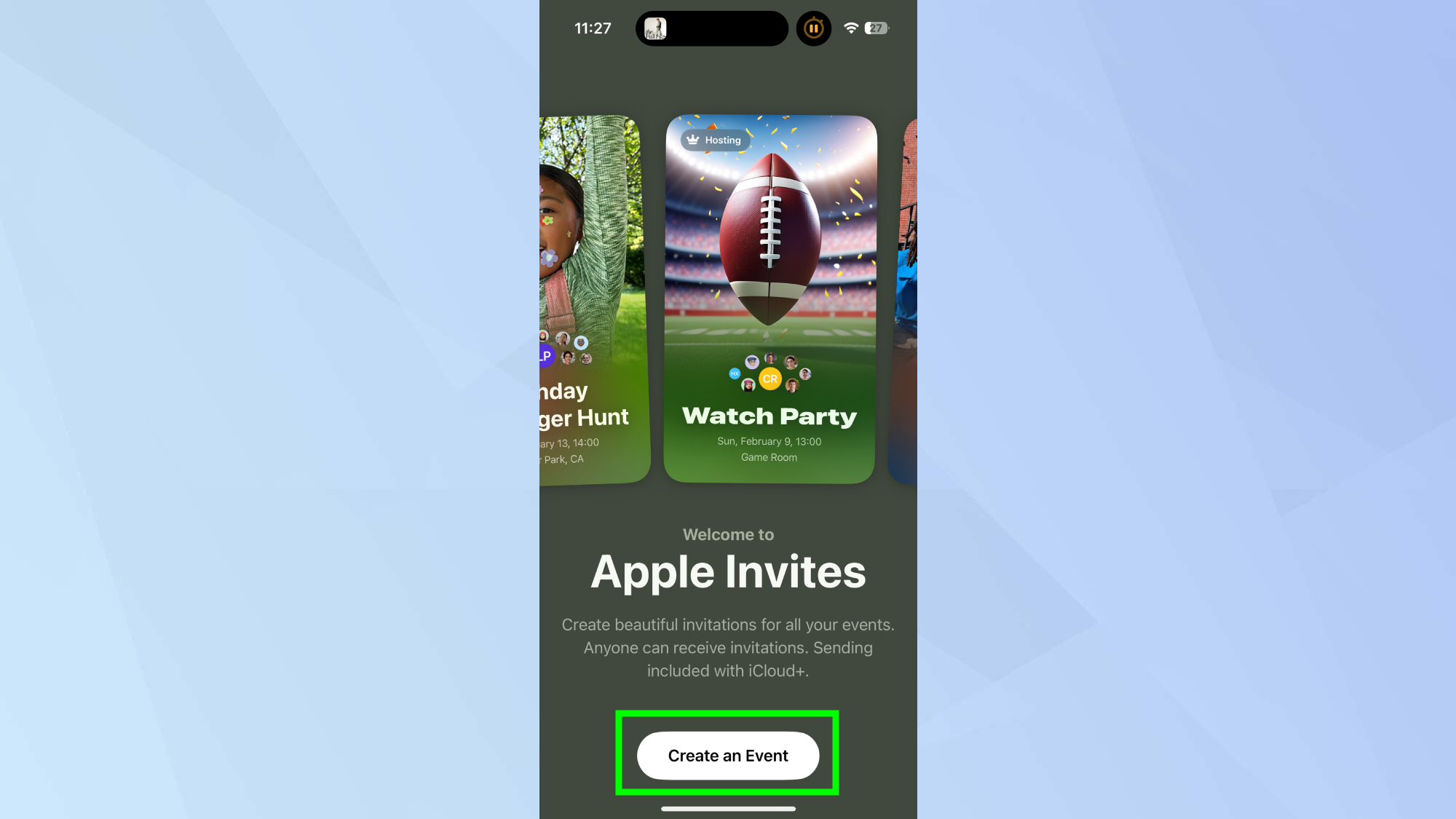
(Image: © Tom Guide)
Créer un événement Tap (Ou l’icône « + » dans le coin supérieur droit si vous avez des invitations existantes).
3 et 3 Personnalisez votre invitation
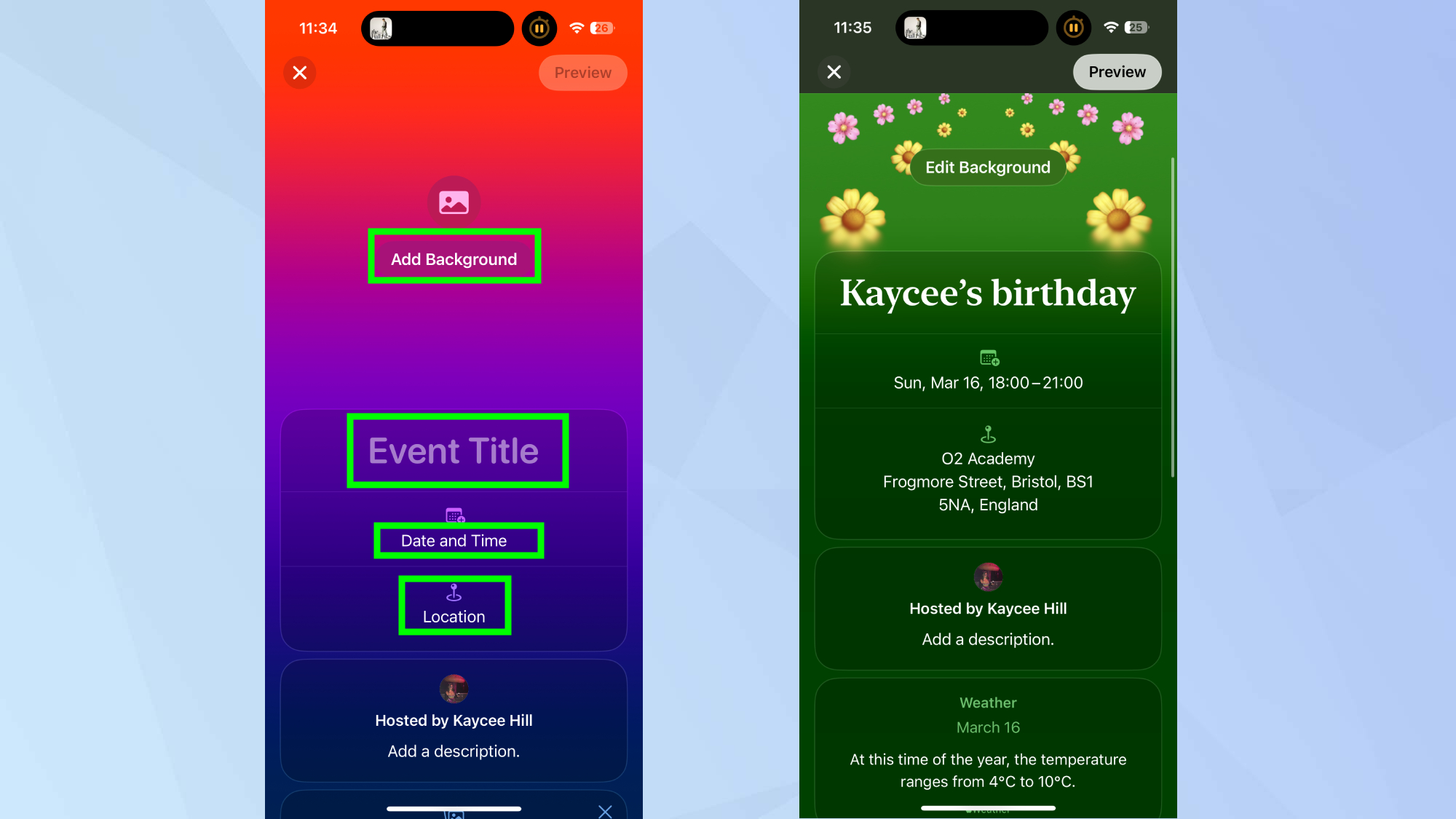
(Image: © Tom Guide)
Pour optimiser votre invitation, commencez par ajouter un arrière-plan des conceptions prédéfinies d’Apple, Téléchargez votre propre photoOu Créer une image à l’aide d’image de jeu d’image,
Ensuite, titrez votre événement Tapage du titre de l’événement, entrant un nom et sélectionnant un style de policeDéterminer la date et l’heure par Lorsque votre événement démarre et se termineAlors Ajouter un emplacement En découvrant un endroit et en attribuant un nom personnalisé si nécessaire.
Une bonne chose à propos de la création de ces invitations est que ce temps tire des informations à partir de l’application, afin que vos invités puissent être encore plus prêts.
4 Grandir avec les fonctionnalités de pomme
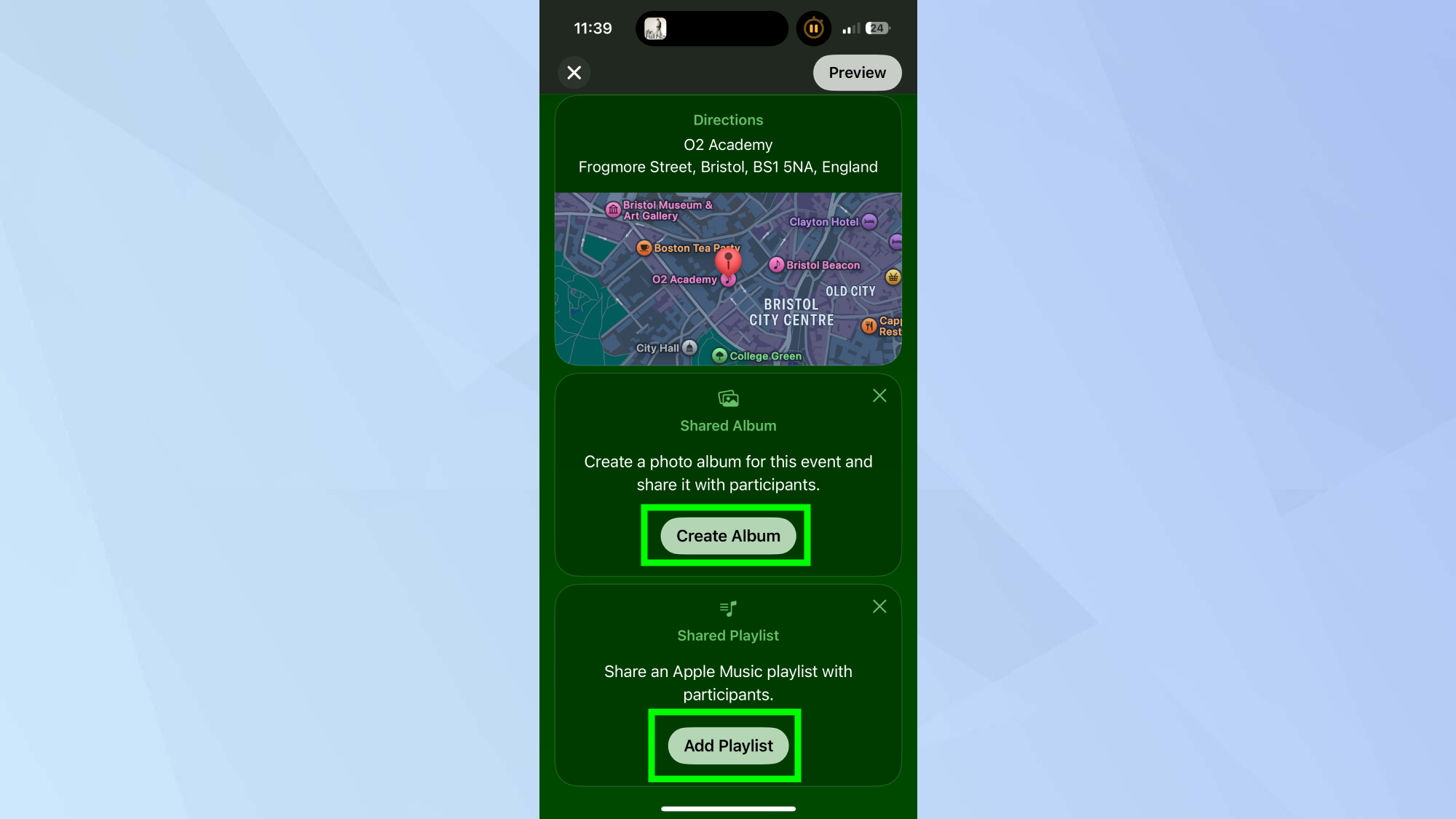
(Image: © Tom Guide)
Vous pouvez encore augmenter votre invitation en créant un album photo partagé, permettant aux invités de télécharger des photos pendant et après l’événement. Pour ce faire, Faire des albums taper.
Il existe également une option pour contribuer aux invités avant et pendant l’incident. Ajouter une playlist de tarker.
5 Aperçu et envoyez votre invitation
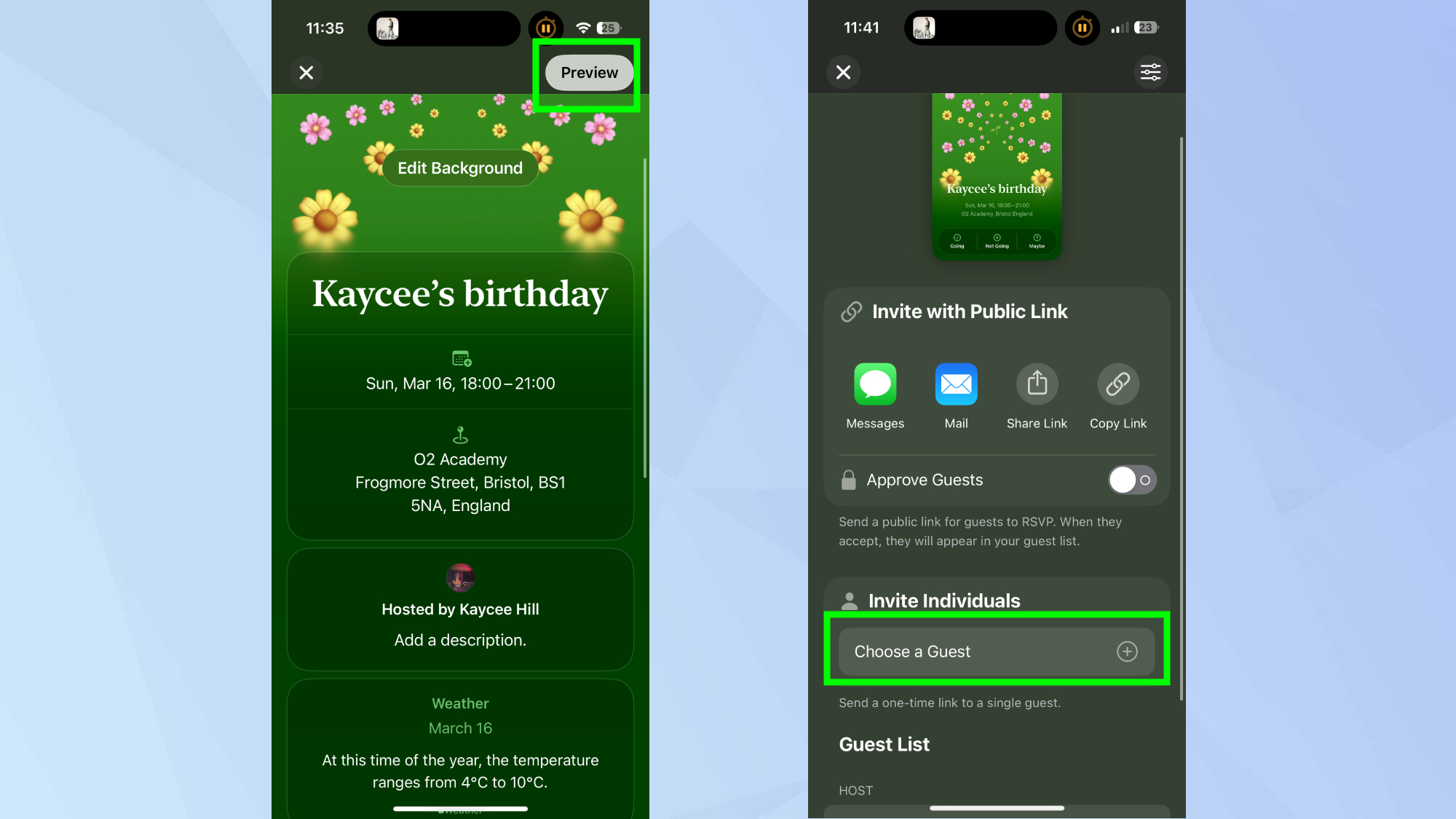
(Image: © Tom Guide)
Pour voir comment votre invitation apparaîtra, Appuyez sur Aperçu dans le coin supérieur droit. Encore Appuyez sur Suivant Pour commencer à inviter vos invités.
Vous savez maintenant comment planifier votre prochain programme avec Apple Invitation, pourquoi ne pas vérifier certains de nos autres guides utiles. Les utilisateurs d’iPhone peuvent trouver Comment activer les cookies sur iPhone Et comment annuler l’adhésion sur votre iPhone. Et pour les personnes sur Mac, vous pouvez personnaliser votre pointeur Mac – comment va ici.


